Supernova 16 Ovládací zkratky. Akce Funkce Stolní počítač Přenosný počítač Automatické popisování grafických objektů LEVÝ CONTROL + PRAVÁ HRANATÁ
|
|
|
- Kristýna Marešová
- před 7 lety
- Počet zobrazení:
Transkript
1 Supernova 16 Ovládací zkratky Akce Funkce Stolní počítač Přenosný počítač Automatické popisování grafických objektů PRAVÁ HRANATÁ G Otevřít kontextové menu ovládacího panelu ZÁVORKA MEZERNÍK Předčítací okno NUM. PLUS Ukončit automatické popisování grafických objektů Zastavit obrazovku ESCAPE PAUSE MEZERNÍK SHIFT ALT D ESCAPE
2 Nápověda programu SuperNova Zapnout/vypnout ovládací klávesy Otevřít ovládací panel Předat následující klávesu aplikaci Přepnout čtení po řádcích/sloupcích F1 nebo SHIFT LOMENO 8 MEZERNÍK 7 Ukončit F4 9 Aktualizovat obrazovku Zobrazit dialogové okno výběru jazyka syntetizéru STŘEDNÍK F1 SHIFT CAPS LOCK 3 MEZERNÍK 3 F4 ESCAPE L
3 Zobrazit dialogové okno výběru syntetizéru Rozpoznat text (OCR) z obrázku ze skeneru, fotoaparátu nebo otevřeného souboru PDF Rozpoznat text (OCR) z obrázku ve schránce Obnovit výchozí uživatelský profil S O O P O O P Funkce bez ovládací klávesy Následuje seznam funkcí této kategorie, kterým není přiřazena žádná ovládací klávesa. Můžete jim však přiřadit kombinaci kláves ručně. Nápověda aplikace Zachytit obraz Zobrazit dialogové okno hlasové výřečnosti
4 Spustit editor skriptů Režim učení Režim učení s prodlevou Nápověda Úvod do Windows Hlasový výstup Funkce Stolní počítač Přenosný počítač 6 Zapnout/vypnout potlačení koktání Zapnout/vypnout ohlašování velkých písmen Odezva při psaní Režim klávesové nápovědy Předchozí jazyk Další jazyk Monitorované oblasti APOSTROF STŘEDNÍK LOMENO TEČKA ČÁRKA 5 2 1
5 Umlčet CONTROL Další syntetizér SHIFT PRAVÁ HRANATÁ ZÁVORKA Předchozí syntetizér SHIFT LEVÁ HRANATÁ ZÁVORKA Snížit rychlost ALT PAGE UP Zvýšit rychlost ALT PAGE DOWN Přepínat schémata výřečnosti Zapnout/vypnout hlasový výstup ROVNÁ SE 0 CONTROL ALT PAGE DOWN ALT PAGE UP V ALT 0
6 Snížit hlasitost ALT SHIFT PAGE UP Zvýšit hlasitost ALT SHIFT PAGE DOWN ALT OBRÁCENÁ ČÁRKA ALT 1 Klávesy pro čtení Funkce Stolní počítač Přenosný počítač SHIFT NUM. 0 Další informace o aktuální položce Znak NUM. 4 VLEVO Ovládací prvek NUM. TEČKA Popsat polohu kurzoru Zkratková klávesa Aktuální položka NUM. 8 SHIFT NUM. TEČKA VLEVO NUM. 0
7 Text od kurzoru SHIFT NUM. 2 END Záhlaví NUM. 3 SHIFT CAPS LOCK VLEVO Popisek nad NUM. 8 Popisek vlevo NUM. 7 Řádek NUM. 6 Odstavec NUM. 5 SHIFT P Další odstavec PRAVÁ HRANATÁ Předchozí odstavec Opakuj poslední hlášení ZÁVORKA LEVÁ HRANATÁ ZÁVORKA NUM. 9 OBRÁCENÉ LOMÍTKO Výběr NUM. 1 SHIFT CAPS LOCK DOLŮ
8 Přečíst větu NUM. 4 SHIFT S Další věta TEČKA Předchozí věta ČÁRKA Stav NUM. 2 PAGE DOWN Sloupec SHIFT CAPS tabulky NUM. 6 LOCK Sloupec tabulky od aktuální buňky Sloupec tabulky po NUM. TEČKA NUM. 3 aktuální buňku Řádek tabulky NUM. 0 Řádek tabulky od aktuální buňky Řádek tabulky po aktuální buňku NUM. 2 NUM. 1 SHIFT CAPS LOCK PAGE DOWN SHIFT CAPS LOCK PAGE UP SHIFT CAPS LOCK SHIFT CAPS LOCK END SHIFT CAPS LOCK HOME
9 Text po kurzor SHIFT NUM. 1 HOME Kde jsem? NUM. 7 PAGE UP Okno NUM. 9 B Slovo NUM. 5 Funkce bez ovládací klávesy Následuje seznam funkcí této kategorie, kterým není přiřazena žádná ovládací klávesa. Můžete jim však přiřadit kombinaci kláves ručně. Popisek pod Popisek vpravo Další slovo Předchozí slovo Plynulé čtení Funkce Stolní počítač Přenosný počítač Plynulé čtení po klepnutí PROSTŘEDNÍ TLAČÍTKO MYŠI PROSTŘEDNÍ TLAČÍTKO MYŠI
10 Rozšířené plynulé čtení 1 Plynulé čtení NUM. PLUS DOLŮ Zastavit čtení NUM. PLUS nebo ESCAPE nebo CONTROL nebo CONTROL Escape nebo CONTROL nebo CONTROL Zastavit čtení a přepnout kurzor NUM. MINUS nebo MEZERNÍK MEZERNÍK Dolphin kurzor (Obecné) Funkce Stolní počítač Přenosný počítač Tlačítko dolů ČÁRKA Aktivovat/stisknout MEZERNÍK MEZERNÍK Tlačítko nahoru TEČKA Zapnout/vypnout automatický Dolphin kurzor 4
11 Zapnout/vypnout automatický Dolphin kurzor omezený na oblast Najít v Dolphin kurzoru Najít další v Dolphin kurzoru Najít předchozí v Dolphin kurzoru Zapnout/vypnout formulářový režim Interagovat s ovládacím prvkem Zamknout režim Dolphin kurzoru Popsat grafický objekt 2 F3 SHIFT CAPS LOCK F F4 CAPS LOCK F3 F2 SHIFT CAPS LOCK F3 CAPS LOCK ENTER ENTER 1 LEVÁ HRANATÁ ZÁVORKA CAPS LOCK ENTER ENTER CAPS LOCK G
12 Vypnout Dolphin kurzor Zapnout Dolphin kurzor Zamknout režim DK pro toto okno NUM. MINUS CAPS LOCK Z NUM. MINUS CAPS LOCK 3 Z Dolphin kurzor (Pohyb) Funkce Stolní počítač Přenosný počítač Dolní okraj okna/oblasti END Přepnout na Dolphin kurzor omezený na oblast Dolphin kurzor Page Down Dolphin kurzor Page Up END NUM. LOMENO PAGE DOWN PAGE UP Z PAGE DOWN PAGE UP Konec řádku END END Další nadpis H DELETE
13 Předchozí nadpis INSERT SHIFT H Vlevo VLEVO VLEVO Levý okraj SHIFT HOME Předchozí slovo VLEVO VLEVO Přesunout Dolphin kurzor na první panel nástrojů Přesunout Dolphin kurzor na další aplikaci Přesunout Dolphin kurzor na další okno Přesunout Dolphin kurzor na předchozí aplikaci SHIFT NUM. MINUS OBRÁCENÁ ČÁRKA TAB SHIFT OBRÁCENÁ ČÁRKA F8
14 Přesunout Dolphin kurzor na předchozí okno Přesunout Dolphin kurzor na panel Snadné spuštění Přesunout Dolphin kurzor na oznamovací oblast Fyzický pohyb dolů Fyzický pohyb vlevo Fyzický pohyb vpravo Fyzický pohyb nahoru SHIFT TAB SHIFT NUM. HVĚZDIČKA SHIFT NUM. LOMENO SHIFT DOLŮ SHIFT VLEVO SHIFT SHIFT SHIFT ALT DOLŮ SHIFT ALT VLEVO SHIFT ALT SHIFT ALT
15 Přesunout k systémovému kurzoru Další dialogové okno Další velký objekt NUM. HVĚZDIČKA MINUS F7 TAB PAGE DOWN PAGE DOWN Další řádek DOLŮ DOLŮ Další hlavní okno F8 F6 Další objekt TAB TAB Fyzický konec okna SHIFT Zapnout/vypnout fyzický pohyb Fyzický začátek okna Předchozí dialogové okno Předchozí velký objekt Předchozí řádek Předchozí hlavní okno PAGE DOWN SHIFT 9 SHIFT PAGE UP SHIFT F7 PAGE UP Levý Shift F8 SHIFT TAB PAGE UP
16 Předchozí objekt SHIFT TAB Omezit Dolphin kurzor na výběr SHIFT NUM. MINUS Vpravo Pravý okraj SHIFT END Další slovo Přesunout Dolphin kurzor k myši Skočit dopředu Skočit dozadu PROSTŘEDNÍ TLAČÍTKO MYŠI DOLŮ SHIFT TAB PROSTŘEDNÍ TLAČÍTKO MYŠI DOLŮ Začátek řádku HOME HOME dolů v tabulce DOLŮ ALT DOLŮ
17 vlevo v tabulce VLEVO Další tabulka END Předchozí tabulka HOME Vpravo v tabulce Nahoru v tabulce Začátek okna/oblasti HOME ALT VLEVO T SHIFT T ALT ALT HOME Dolphin kurzor (Ovládání myši) Funkce Stolní počítač Přenosný počítač Přetáhnout levým tlačítkem myši HOME 8
18 Přetáhnout pravým tlačítkem myši Pustit Klepnout levým tlačítkem v Dolphin kurzoru Klepnout levým tlačítkem v Dolphin kurzoru a vypnout Dolphin kurzor Poklepat levým tlačítkem v Dolphin kurzoru Klepnout prostředním tlačítkem v Dolphin kurzoru Kolečko myši dolů v Dolphin kurzoru Kolečko myši nahoru v Dolphin kurzoru SHIFT HOME END 9 7 INSERT 8 A Q S X W
19 Přesunout myš ke kurzoru Klepnout pravým tlačítkem v Dolphin kurzoru Klepnout pravým tlačítkem v Dolphin kurzoru a vypnout Dolphin kurzor Poklepat pravým tlačítkem v Dolphin kurzoru DELETE OBRÁCENÁ ČÁRKA DELETE 9 D E Poznámka: v některých aplikacích, například Internet Explorer a Adobe Reader, mohou výše uvedené ovládací klávesy kolidovat s Rychlými navigačními klávesami programu SuperNova. Při výskytu konfliktu má přednost Rychlá navigační klávesa. Abyste mohli používat výše uvedené příkazy v aplikaci s kolidující Rychlou navigační klávesou, je potřeba změnit přiřazení ovládací klávesy, přidružené funkci v kategorii Dolphin kurzor (ovládání myši).
20 Výběr v Dolphin kurzoru Funkce Stolní počítač Přenosný počítač Dolní okraj okna/oblasti SHIFT END SHIFT END Kopírovat C C Konec řádku SHIFT END SHIFT END Vlevo SHIFT SHIFT VLEVO VLEVO Předchozí slovo SHIFT SHIFT Další velký objekt Další řádek Předchozí velký objekt Předchozí řádek Vpravo Další slovo Skočit dopředu VLEVO VLEVO SHIFT PAGE SHIFT PAGE DOWN DOWN SHIFT SHIFT DOLŮ DOLŮ SHIFT PAGE SHIFT PAGE UP UP SHIFT SHIFT DOLŮ DOLŮ SHIFT SHIFT A A SHIFT SHIFT DOLŮ DOLŮ
21 Skočit dozadu SHIFT Začátek řádku SHIFT Začátek okna/oblasti HOME SHIFT HOME SHIFT SHIFT HOME SHIFT HOME Zvětšení Funkce Zapnout/vypnout Barevné schéma Vytvořit fixní oblast Zapnout/vypnout zvýraznění kurzoru Stolní počítač NUM. 0 NUM. 5 SHIFT OBRÁCENÉ LOMÍTKO Přenosný počítač SHIFT ALT C SHIFT ALT H SHIFT ALT O
22 Zapnout/vypnout fixní oblasti Skočit dolů Skočit vlevo Skočit vpravo Skočit nahoru Snížit zvětšení NUM. 3 CAPS LOCK NUM. 2 CAPS LOCK NUM. 4 CAPS LOCK NUM. 6 CAPS LOCK NUM. 8 NUM. MINUS nebo CAPS LOCK KOLEČKO MYŠI DOLŮ ALT PAGE DOWN ALT HOME ALT END ALT PAGE UP ALT OBRÁCENÁ ČÁRKA nebo CAPS LOCK KOLEČKO MYŠI DOLŮ
23 Zvýšit zvětšení Snížit vodorovné zvětšení Zvýšit vodorovné zvětšení Snížit svislé zvětšení Zvýšit svislé zvětšení Zapnout/vypnout zvětšení Upravit fixní oblasti NUM. PLUS nebo CAPS LOCK KOLEČKO MYŠI NUM. LOMENO NUM. LOMENO NUM. HVĚZDIČKA NUM. HVĚZDIČKA NUM. ENTER ALT 1 nebo CAPS LOCK KOLEČKO MYŠI ALT 0 SHIFT
24 Upravit zvětšenou oblast Posunout dolů Posunout vlevo Posunout vpravo Skočit do levého dolního rohu obrazovky Skočit k dolnímu okraji obrazovky Skočit do pravého dolního rohu obrazovky NUM. 6 NUM. 4 SHIFT DOLŮ SHIFT VLEVO SHIFT NUM. 1 NUM. 2 NUM. 3 ALT H SHIFT ALT A SHIFT DOLŮ SHIFT VLEVO SHIFT
25 Skočit k levému okraji obrazovky Skočit doprostřed obrazovky Skočit k pravému okraji obrazovky Skočit do levého horního rohu obrazovky Skočit k hornímu okraji obrazovky Skočit do pravého horního rohu obrazovky Posunout nahoru Přepínat orientaci zvětšené oblasti Zapnout/vypnout režim celkového pohledu (akce) NUM. 4 NUM. 5 NUM. 6 NUM. 7 NUM. 8 NUM. 9 SHIFT NUM. 1 OBRÁCENÉ LOMÍTKO SHIFT
26 Plynule posunout dolů Plynule posunout vlevo Plynule posunout vpravo Plynule posunout vzhůru Přepnout oblast zvětšení Skočit na uloženou pozici Uložit pozici Přepnout monitory DOLŮ VLEVO NUM. 7 NUM. TEČKA NUM. 0 CAPS LOCK PROSTŘEDNÍ TLAČÍTKO MYŠI DOLŮ VLEVO SHIFT ALT M CAPS LOCK PROSTŘEDNÍ TLAČÍTKO MYŠI
27 Zapnout/vypnout vyhlazování textu NUM. 8 Přizpůsobení zvětšené oblasti Funkce Upravit fixní oblast pomocí myši Oblast dolů Oblast vlevo Oblast vpravo Oblast nahoru Zrušit úpravu fixní oblasti Obsah oblasti dolů Obsah oblasti vlevo Stolní počítač Přenosný počítač LEVÉ LEVÉ TLAČÍTKO TLAČÍTKO MYŠI MYŠI DOLŮ DOLŮ VLEVO VLEVO ESCAPE ESCAPE SHIFT DOLŮ SHIFT VLEVO SHIFT DOLŮ SHIFT VLEVO
28 Obsah oblasti vpravo Obsah oblasti nahoru Přepínat orientaci rozdělené obrazovky Snížit zvětšení Snížit vodorovné zvětšení Snížit svislé zvětšení Smazat fixní oblast Ukončit úpravu okna pro zvětšení SHIFT SHIFT NUM. 1 NUM. MINUS nebo CAPS LOCK KOLEČKO MYŠI DOLŮ NUM. LOMENO NUM. HVĚZDIČKA DELETE ESCAPE SHIFT SHIFT ALT OBRÁCENÁ ČÁRKA nebo CAPS LOCK KOLEČKO MYŠI DOLŮ DELETE ESCAPE
29 Zvýšit zvětšení Zvýšit vodorovné zvětšení Zvýšit svislé zvětšení Zúžit oblast Snížit oblast Zvýšit oblast Rozšířit oblast NUM. PLUS nebo CAPS LOCK KOLEČKO MYŠI DOLŮ NUM. LOMENO NUM. HVĚZDIČKA VLEVO DOLŮ ALT 1 nebo CAPS LOCK KOLEČKO MYŠI VLEVO DOLŮ
30 Posouvat oblast pomocí myši Posouvat obsah oblasti pomocí myši Potvrdit změnu fixní oblasti Měnit velikost oblasti pomocí myši Vyhlazování textu Zapnout/vypnout sledování Z C ENTER nebo PRAVÉ TLAČÍTKO MYŠI X NUM. 8 SHIFT NUM. 8 Z C ENTER nebo PRAVÉ TLAČÍTKO MYŠI X Řádkové prohlížení Funkce Stolní počítač Přenosný počítač Snížit zvětšení NUM. MINUS nebo CAPS LOCK KOLEČKO MYŠI DOLŮ ALT OBRÁCENÁ ČÁRKA nebo CAPS LOCK KOLEČKO MYŠI DOLŮ
31 Snížit vodorovné zvětšení Snížit svislé zvětšení Ukončit řádkové prohlížení Ukončit řádkové prohlížení a klepnout na znak nebo přesunout Dolphin kurzor na znak Poskočit dopředu Jít na první řádek NUM. LOMENO NUM. HVĚZDIČKA ESCAPE NUM. ENTER ENTER HOME ESCAPE ENTER nebo LEVÉ TLAČÍTKO MYŠI ENTER HOME Jít ke kurzoru NUM. 0 F5 Jít na poslední END END řádek
32 Zvýšit zvětšení Zvýšit vodorovné zvětšení Zvýšit svislé zvětšení Řádkové prohlížení oblasti dokumentu Řádkové prohlížení oblasti dokumentu od aktuální pozice kurzoru Řádkové prohlížení dokumentu od kurzoru NUM. PLUS nebo CAPS LOCK KOLEČKO MYŠI NUM. LOMENO NUM. HVĚZDIČKA NUM. TEČKA SHIFT NUM. 2 NUM. 2 ALT ROVNÁ SE nebo CAPS LOCK KOLEČKO MYŠI SHIFT ALT L
33 Řádkové prohlížení celého okna Posunout dozadu Posunout dopředu NUM. 9 SHIFT ALT V VLEVO VLEVO Další řádek PAGE DOWN PAGE DOWN Předchozí PAGE UP PAGE UP řádek Zrychlit posun Zpomalit posun DOLŮ DOLŮ Spustit nebo MEZERNÍK MEZERNÍK zastavit Vyhlazování textu NUM. 8 Vyhledávač položek Funkce Stolní počítač Přenosný počítač Vyhledávač položek (dialogové okno s více kartami) TAB TAB Odkazy 1 F7
34 Nadpisy 2 Rámce nebo objekty 3 Tabulky 5 Ovládací prvky 6 Změny nebo komentáře 7 Chyby 8 Položky oznamovací 0 oblasti F8 F9 F5 SHIFT R F11
Přehled ovládacích kláves
 Přehled ovládacích kláves Ovládací klávesy pro stolní a přenosné počítače a počítače s dotykovou obrazovkou Tato příručka je dostupná v alternativních formátech na adrese www.yourdolphin.com Introduction
Přehled ovládacích kláves Ovládací klávesy pro stolní a přenosné počítače a počítače s dotykovou obrazovkou Tato příručka je dostupná v alternativních formátech na adrese www.yourdolphin.com Introduction
ZoomText 11 - Klávesové zkratky
 ZoomText 11 - Klávesové zkratky Pro používání ZoomTextu v aplikacích je užitečné naučit se a používat základní klávesové zkratky ZoomTextu. Tyto klávesové zkratky vám umožní upravovat a ovládat nejčastěji
ZoomText 11 - Klávesové zkratky Pro používání ZoomTextu v aplikacích je užitečné naučit se a používat základní klávesové zkratky ZoomTextu. Tyto klávesové zkratky vám umožní upravovat a ovládat nejčastěji
MAGic 12.0. Základní funkce a klávesové zkratky. Jako výchozí je MAGic klávesa (MAGicKey) nastavena na klávesu CAPSLOCK. OBECNÉ Spustit MAGic
 MAGic 12.0 Základní funkce a klávesové zkratky Jako výchozí je MAGic klávesa (MAGicKey) nastavena na klávesu CAPSLOCK. OBECNÉ Spustit MAGic CTRL+ALT+M Zobrazit/Skrýt okno aplikace MAGicKey+U MAGic Propustit
MAGic 12.0 Základní funkce a klávesové zkratky Jako výchozí je MAGic klávesa (MAGicKey) nastavena na klávesu CAPSLOCK. OBECNÉ Spustit MAGic CTRL+ALT+M Zobrazit/Skrýt okno aplikace MAGicKey+U MAGic Propustit
MAGic 9.50. Základní funkce a klávesové zkratky. Jako výchozí je MAGic klávesa (MAGicKey) nastavena na klávesu CAPSLOCK.
 MAGic 9.50 Základní funkce a klávesové zkratky Jako výchozí je MAGic klávesa (MAGicKey) nastavena na klávesu CAPSLOCK. OBECNÉ Spustit program MAGic Zobrazit/Skrýt okno aplikace MAGic Propustit následující
MAGic 9.50 Základní funkce a klávesové zkratky Jako výchozí je MAGic klávesa (MAGicKey) nastavena na klávesu CAPSLOCK. OBECNÉ Spustit program MAGic Zobrazit/Skrýt okno aplikace MAGic Propustit následující
UŽIVATELSKÁ PŘÍRUČKA KLÁVESNICE
 UŽIVATELSKÁ PŘÍRUČKA KLÁVESNICE PŘIPOJENÍ KLÁVESNICE PS/2/USB konektor pro připojení klávesnice je umístěn na zadní straně zařízení. Konektor klávesnice připojte do odpovídající zástrčky. Vždy připojujte
UŽIVATELSKÁ PŘÍRUČKA KLÁVESNICE PŘIPOJENÍ KLÁVESNICE PS/2/USB konektor pro připojení klávesnice je umístěn na zadní straně zařízení. Konektor klávesnice připojte do odpovídající zástrčky. Vždy připojujte
VoiceOver v ios s QWERTY klávesnicí
 VoiceOver v ios s QWERTY klávesnicí Poslední aktualizace článku: 18/11/2015 Tento článek přináší přehled klávesových zkratek, které můžete z QWERTY klávesnice při práci s odečítačem VoiceOver v systému
VoiceOver v ios s QWERTY klávesnicí Poslední aktualizace článku: 18/11/2015 Tento článek přináší přehled klávesových zkratek, které můžete z QWERTY klávesnice při práci s odečítačem VoiceOver v systému
SuperNova. Předčítací lupa. verze 16.0
 SuperNova Předčítací lupa verze 16.0 Dolphin Computer Access Datum Vydání: 06 December 2016 Copyright 1998-2011 Dolphin Computer Access Ltd. Technology House Blackpole Estate West Worcester WR3 8TJ United
SuperNova Předčítací lupa verze 16.0 Dolphin Computer Access Datum Vydání: 06 December 2016 Copyright 1998-2011 Dolphin Computer Access Ltd. Technology House Blackpole Estate West Worcester WR3 8TJ United
Výukový materiál zpracovaný v rámci projektu. Základní škola Sokolov, Běžecká 2055 pracoviště Boženy Němcové 1784
 Výukový materiál zpracovaný v rámci projektu Základní škola Sokolov, Běžecká 2055 pracoviště Boženy Němcové 1784 Název a číslo projektu: Moderní škola, CZ.1.07/1.4.00/21.3331 Šablona: III/2 Inovace a zkvalitnění
Výukový materiál zpracovaný v rámci projektu Základní škola Sokolov, Běžecká 2055 pracoviště Boženy Němcové 1784 Název a číslo projektu: Moderní škola, CZ.1.07/1.4.00/21.3331 Šablona: III/2 Inovace a zkvalitnění
Virtuální sešit INFORMATIKA
 Virtuální sešit INFORMATIKA třída: 4.B jméno: Daniel Nevařil Silné heslo alespoň 6 znaků čísla a malá i velká písmena neobsahuje mezery a české znaky není to slovo ze slovníku Počítačová myš (computer
Virtuální sešit INFORMATIKA třída: 4.B jméno: Daniel Nevařil Silné heslo alespoň 6 znaků čísla a malá i velká písmena neobsahuje mezery a české znaky není to slovo ze slovníku Počítačová myš (computer
MAGic Základní funkce a klávesové zkratky. Jako výchozí je MAGic klávesa (MAGicKey) nastavena na klávesu CAPSLOCK. OBECNÉ Spustit MAGic
 MAGic 11.0 Základní funkce a klávesové zkratky Jako výchozí je MAGic klávesa (MAGicKey) nastavena na klávesu CAPSLOCK. OBECNÉ Spustit MAGic CTRL+ALT+M Zobrazit/Skrýt okno aplikace MAGicKey+U MAGic Propustit
MAGic 11.0 Základní funkce a klávesové zkratky Jako výchozí je MAGic klávesa (MAGicKey) nastavena na klávesu CAPSLOCK. OBECNÉ Spustit MAGic CTRL+ALT+M Zobrazit/Skrýt okno aplikace MAGicKey+U MAGic Propustit
CTRL+C kopírovat CTRL+V vložit DELETE odstranit. CTRL při přetažení položky zkopírovat vybranou položku. F2 přejmenovat vybranou položku
 Obecné klávesové zkratky CTRL+C kopírovat CTRL+V vložit DELETE odstranit CTRL při přetažení položky zkopírovat vybranou položku F2 přejmenovat vybranou položku CTRL+ŠIPKA DOLEVA předchozího slova CTRL+ŠIPKA
Obecné klávesové zkratky CTRL+C kopírovat CTRL+V vložit DELETE odstranit CTRL při přetažení položky zkopírovat vybranou položku F2 přejmenovat vybranou položku CTRL+ŠIPKA DOLEVA předchozího slova CTRL+ŠIPKA
Gymnázium Vysoké Mýto nám. Vaňorného 163, 566 01 Vysoké Mýto
 Gymnázium Vysoké Mýto nám. Vaňorného 163, 566 01 Vysoké Mýto Registrační číslo projektu Šablona Autor Název materiálu / Druh CZ.1.07/1.5.00/34.0951 III/2 INOVACE A ZKVALITNĚNÍ VÝUKY PROSTŘEDNICTVÍM ICT
Gymnázium Vysoké Mýto nám. Vaňorného 163, 566 01 Vysoké Mýto Registrační číslo projektu Šablona Autor Název materiálu / Druh CZ.1.07/1.5.00/34.0951 III/2 INOVACE A ZKVALITNĚNÍ VÝUKY PROSTŘEDNICTVÍM ICT
MS Word. verze Přehled programů pro úpravu textu
 MS Word verze 2013 Přehled programů pro úpravu textu Pro úpravu textu slouží textový editor Jednoduché (zdarma, součást operačního systému MS Windows): Poznámkový blok, WordPad Komplexní: MS Word, Writer
MS Word verze 2013 Přehled programů pro úpravu textu Pro úpravu textu slouží textový editor Jednoduché (zdarma, součást operačního systému MS Windows): Poznámkový blok, WordPad Komplexní: MS Word, Writer
QuarkXPress 9.1 Příručka klávesov ych zkratek: Mac OS
 QuarkXPress 9.1 Příručka klávesov ych zkratek: Mac OS Příkazy menu (Mac OS )... 2 Příkazy v dialogovém okně (Mac OS)... 7 Příkazy palety (Mac OS)... 8 Příkazy projektu a sestavy (Mac OS)... 10 Příkazy
QuarkXPress 9.1 Příručka klávesov ych zkratek: Mac OS Příkazy menu (Mac OS )... 2 Příkazy v dialogovém okně (Mac OS)... 7 Příkazy palety (Mac OS)... 8 Příkazy projektu a sestavy (Mac OS)... 10 Příkazy
OpenOffice Writer, zkratkové klávesy (výběr) Vytvořil: Mgr. et Mgr. Martin Hladký, Ph.D. Datum: 9. ledna 2013. www.isspolygr.
 OpenOffice Writer, zkratkové klávesy (výběr) www.isspolygr.cz Vytvořil: Mgr. et Mgr. Martin Hladký, Ph.D. Datum: 9. ledna 2013 Strana 1 Škola Ročník Název projektu 1. ročník (SOŠ, SOU) Interaktivní metody
OpenOffice Writer, zkratkové klávesy (výběr) www.isspolygr.cz Vytvořil: Mgr. et Mgr. Martin Hladký, Ph.D. Datum: 9. ledna 2013 Strana 1 Škola Ročník Název projektu 1. ročník (SOŠ, SOU) Interaktivní metody
maximalizace okna složka - je něco jako pořadač, kam se mohou ukládat soubory, ale lze tam umísťovat i další složky
 Operační systém Windows všechny programy a operace spuštěné ve Windows se provádějí v nějakém okně Okno zde můžeme pomocí myši přesunout okno na jinou pozici Minimalizace okna Zavře okno i program maximalizace
Operační systém Windows všechny programy a operace spuštěné ve Windows se provádějí v nějakém okně Okno zde můžeme pomocí myši přesunout okno na jinou pozici Minimalizace okna Zavře okno i program maximalizace
Místo úvodu. Čeho se vyvarovat. Mazání znaků
 Místo úvodu Proč používat program pro psaní a úpravy textu? Můžete v něm snadno nejenom psát, ale i opravovat libovolné části textu. Přitom ovládání programu vychází z práce v prostředí Windows (práce
Místo úvodu Proč používat program pro psaní a úpravy textu? Můžete v něm snadno nejenom psát, ale i opravovat libovolné části textu. Přitom ovládání programu vychází z práce v prostředí Windows (práce
Spuštění a ukončení databázové aplikace Access
 Spuštění a ukončení databázové aplikace Access Aplikaci Access spustíte tak, že vyhledáte její ikonu v nabídce "Start" a klepnete na ní. Najdete ho v Sekci Všechny programy/mircosoft Office. Po výběru
Spuštění a ukončení databázové aplikace Access Aplikaci Access spustíte tak, že vyhledáte její ikonu v nabídce "Start" a klepnete na ní. Najdete ho v Sekci Všechny programy/mircosoft Office. Po výběru
Obecné klávesové zkratky
 Obecné klávesové zkratky CTRL+C CTRL+X CTRL+V CTRL+Z DELETE SHIFT+DELETE kopírovat vyjmout vložit zpět odstranit trvale odstranit vybrané položky, bez umístění do Koše CTRL při přetažení položky CTRL+SHIFT
Obecné klávesové zkratky CTRL+C CTRL+X CTRL+V CTRL+Z DELETE SHIFT+DELETE kopírovat vyjmout vložit zpět odstranit trvale odstranit vybrané položky, bez umístění do Koše CTRL při přetažení položky CTRL+SHIFT
Klávesnice je vstupní zařízení určené pro zadávání písmen, znaků, speciálních symbolů a také pro ovládání počítače.
 Klávesnice počítače Klávesnice je vstupní zařízení určené pro zadávání písmen, znaků, speciálních symbolů a také pro ovládání počítače. Takto vypadá standardní česká klávesnice: Pro lepší orientaci rozdělíme
Klávesnice počítače Klávesnice je vstupní zařízení určené pro zadávání písmen, znaků, speciálních symbolů a také pro ovládání počítače. Takto vypadá standardní česká klávesnice: Pro lepší orientaci rozdělíme
Zápis si piš podle sebe tak, aby to tobě vyhovovalo doplňuj si vlastní poznámky, kresli náčrty.
 vyuka.wz.cz Jak si vést sešit? Sešit je tvá PAPÍROVÁ HLAVA! (až budeš nějakou informaci za půl roku potřebovat buď ji najdeš v hlavě (protože ji často používáš) pak si ji nepiš, nebo si tu informaci můžeš
vyuka.wz.cz Jak si vést sešit? Sešit je tvá PAPÍROVÁ HLAVA! (až budeš nějakou informaci za půl roku potřebovat buď ji najdeš v hlavě (protože ji často používáš) pak si ji nepiš, nebo si tu informaci můžeš
K 2 - Základy zpracování textu
 Radek Maca Makovského 436 Nové Město na Moravě 592 31 tel. 0776 / 274 152 e-mail: rama@inforama.cz http://www.inforama.cz K 2 - Základy zpracování textu Mgr. Radek Maca Word I 1 slide ZÁKLADNÍ POJMY PRVKY
Radek Maca Makovského 436 Nové Město na Moravě 592 31 tel. 0776 / 274 152 e-mail: rama@inforama.cz http://www.inforama.cz K 2 - Základy zpracování textu Mgr. Radek Maca Word I 1 slide ZÁKLADNÍ POJMY PRVKY
Příručka klávesových zkratek
 Příručka klávesových zkratek PRO MAC OS K čem byl tento příkaz? euro.quark.com Klávesové zkratky QuarkXPress v Mac OS y menu (Mac OS) 3 y v dialogovém okně (Mac OS) 7 y palety (Mac OS) 8 y projektu a sestavy
Příručka klávesových zkratek PRO MAC OS K čem byl tento příkaz? euro.quark.com Klávesové zkratky QuarkXPress v Mac OS y menu (Mac OS) 3 y v dialogovém okně (Mac OS) 7 y palety (Mac OS) 8 y projektu a sestavy
Manuál k programu KaraokeEditor
 Manuál k programu KaraokeEditor Co je KaraokeEditor? Program slouží pro editaci tagů v hudebních souborech formátu mp3. Tagy jsou doprovodné informace o písni, uložené přímo v mp3. Aplikace umí pracovat
Manuál k programu KaraokeEditor Co je KaraokeEditor? Program slouží pro editaci tagů v hudebních souborech formátu mp3. Tagy jsou doprovodné informace o písni, uložené přímo v mp3. Aplikace umí pracovat
ZoomText 10.1 Dodatek ke stručnému průvodci
 ZoomText 10.1 Dodatek ke stručnému průvodci Tento dodatek ke stručnému průvodci ZoomTextu popisuje nové funkce a další odlišnosti, které jsou specifické pro ZoomText 10.1. Pro základní informace k instalaci
ZoomText 10.1 Dodatek ke stručnému průvodci Tento dodatek ke stručnému průvodci ZoomTextu popisuje nové funkce a další odlišnosti, které jsou specifické pro ZoomText 10.1. Pro základní informace k instalaci
S klávesovými zkratkami ovládnete Windows jako profík Novinky.cz
 Page 1 of 5 S klávesovými zkratkami ovládnete Windows jako profík Většina lidí ovládá počítač především myší a klávesnici používá pouze na psaní. Pomocí dvou nebo třech tlačítek, které zmáčknete najednou,
Page 1 of 5 S klávesovými zkratkami ovládnete Windows jako profík Většina lidí ovládá počítač především myší a klávesnici používá pouze na psaní. Pomocí dvou nebo třech tlačítek, které zmáčknete najednou,
Možnosti programu. KAPITOLA 5 Možnosti
 KAPITOLA 5 Možnosti Nastavení v možnostech programu a uživatelského rozhraní určují, jak se ZoomText spouští, ukončuje a indikuje na ploše systému. Můžete si také aktivovat automatickou aktualizaci, kdy
KAPITOLA 5 Možnosti Nastavení v možnostech programu a uživatelského rozhraní určují, jak se ZoomText spouští, ukončuje a indikuje na ploše systému. Můžete si také aktivovat automatickou aktualizaci, kdy
Zá kládní nástávení prostr edí operáč ní ho syste mu Windows 7 á vybrány čh áplikáčí
 Zá kládní nástávení prostr edí operáč ní ho syste mu Windows 7 á vybrány čh áplikáčí Doporučené změny z výchozího nastavení pro pohodln ější práci s odečítači a digitálními lupami (kombinováno s informacemi
Zá kládní nástávení prostr edí operáč ní ho syste mu Windows 7 á vybrány čh áplikáčí Doporučené změny z výchozího nastavení pro pohodln ější práci s odečítači a digitálními lupami (kombinováno s informacemi
Word 2007 pro začátečníky
 Word 2007 pro začátečníky 1 Word OP LZZ Tento kurz je financován prostřednictvím výzvy č. 40 Operačního programu Lidské zdroje a zaměstnanost z prostředků Evropského sociálního fondu. 2 Word Cíl kurzu
Word 2007 pro začátečníky 1 Word OP LZZ Tento kurz je financován prostřednictvím výzvy č. 40 Operačního programu Lidské zdroje a zaměstnanost z prostředků Evropského sociálního fondu. 2 Word Cíl kurzu
Uživatelská příručka. BlackBerry 8700 Smartphone
 Uživatelská příručka BlackBerry 8700 Smartphone SWD-280428-0212105034-010 Obsah Základní informace o řadě BlackBerry...9 Přepínání aplikací...9 Přiřazení aplikace tlačítku Komfort...9 Nastavení informací
Uživatelská příručka BlackBerry 8700 Smartphone SWD-280428-0212105034-010 Obsah Základní informace o řadě BlackBerry...9 Přepínání aplikací...9 Přiřazení aplikace tlačítku Komfort...9 Nastavení informací
OPERAČNÍ SYSTÉM. základní ovládání. Mgr. Jan Veverka Střední odborná škola sociální obor ošetřovatel
 OPERAČNÍ SYSTÉM základní ovládání Mgr. Jan Veverka Střední odborná škola sociální obor ošetřovatel Pár otázek na začátek popište k čemu se používá počítač v jakých oborech lidské činnosti se využívá počítačů?
OPERAČNÍ SYSTÉM základní ovládání Mgr. Jan Veverka Střední odborná škola sociální obor ošetřovatel Pár otázek na začátek popište k čemu se používá počítač v jakých oborech lidské činnosti se využívá počítačů?
Nástroje v InDesignu. Panel nástrojů 1. část. Nástroje otevřeme Okna Nástroje
 Nástroje v InDesignu Panel nástrojů 1. část Nástroje otevřeme Okna Nástroje Poklepem levé myši změníme panel nástrojů Nástroje v panelu nástrojů se používají k vybírání, úpravám a vytváření prvků stránek.
Nástroje v InDesignu Panel nástrojů 1. část Nástroje otevřeme Okna Nástroje Poklepem levé myši změníme panel nástrojů Nástroje v panelu nástrojů se používají k vybírání, úpravám a vytváření prvků stránek.
TouchPad a klávesnice
 TouchPad a klávesnice Uživatelská příručka Copyright 2007 Hewlett-Packard Development Company, L.P. Windows je registrovaná ochranná známka společnosti Microsoft Corporation v USA. Informace uvedené v
TouchPad a klávesnice Uživatelská příručka Copyright 2007 Hewlett-Packard Development Company, L.P. Windows je registrovaná ochranná známka společnosti Microsoft Corporation v USA. Informace uvedené v
MS Word základy. Úvod do MS Word. Nový dokument. Vytvoření zástupce programu na ploše. Otevření dokumentu a popis prostředí: Ukládání souboru:
 MS Word základy Úvod do MS Word. Vytvoření zástupce programu na ploše. Start Programy PK na Microsoft Word Odeslat Plocha Vytvořit zástupce Otevření dokumentu a popis prostředí: Spuštění programu Start
MS Word základy Úvod do MS Word. Vytvoření zástupce programu na ploše. Start Programy PK na Microsoft Word Odeslat Plocha Vytvořit zástupce Otevření dokumentu a popis prostředí: Spuštění programu Start
ZoomText 10.1 pro Windows 8 Dodatek ke stručnému průvodci
 ZoomText 10.1 pro Windows 8 Dodatek ke stručnému průvodci Tento dodatek ke stručnému průvodci ZoomTextu popisuje nové funkce a další odlišnosti, které jsou specifické pro ZoomText 10.1 pro Windows 8. Pro
ZoomText 10.1 pro Windows 8 Dodatek ke stručnému průvodci Tento dodatek ke stručnému průvodci ZoomTextu popisuje nové funkce a další odlišnosti, které jsou specifické pro ZoomText 10.1 pro Windows 8. Pro
Základní popis a ovládání aplikace
 Příručka uživatele systému Museion Základní popis a ovládání aplikace Autorská práva Copyright 2012-2015 MUSOFT.CZ, s.r.o.. Všechna práva vyhrazena. Tato příručka je chráněna autorskými právy a distribuována
Příručka uživatele systému Museion Základní popis a ovládání aplikace Autorská práva Copyright 2012-2015 MUSOFT.CZ, s.r.o.. Všechna práva vyhrazena. Tato příručka je chráněna autorskými právy a distribuována
Klávesnice slouží k zadávání povelů počítači a ke vstupu dat nebo textů.
 mv Klávesnice slouží k zadávání povelů počítači a ke vstupu dat nebo textů. 4 5 2 Změna klávesnice z české na anglickou kombinace kláves levý Alt + Shift 1 3 1 Alfanumerická klávesnice, podobná psacímu
mv Klávesnice slouží k zadávání povelů počítači a ke vstupu dat nebo textů. 4 5 2 Změna klávesnice z české na anglickou kombinace kláves levý Alt + Shift 1 3 1 Alfanumerická klávesnice, podobná psacímu
DUM č. 17 v sadě. 31. Inf-7 Technické vybavení počítačů
 projekt GML Brno Docens DUM č. 17 v sadě 31. Inf-7 Technické vybavení počítačů Autor: Roman Hrdlička Datum: 24.02.2014 Ročník: 1A, 1B, 1C Anotace DUMu: vstupní zařízení PC: klávesnice, myš, scanner, mikrofon
projekt GML Brno Docens DUM č. 17 v sadě 31. Inf-7 Technické vybavení počítačů Autor: Roman Hrdlička Datum: 24.02.2014 Ročník: 1A, 1B, 1C Anotace DUMu: vstupní zařízení PC: klávesnice, myš, scanner, mikrofon
KOMPLEXNÍ VZDĚLÁVÁNÍ KATEDRA STROJNÍ SPŠSE a VOŠ LIBEREC. Kapitola 01 - Ovládací panel a tlačítka na ovládacím panelu
 KOMPLEXNÍ VZDĚLÁVÁNÍ KATEDRA STROJNÍ SPŠSE a VOŠ LIBEREC Kapitola 01 - Ovládací panel a tlačítka na ovládacím panelu Siemens 840 - frézování Kapitola 1 - Siemens 840 - Ovládací panel a tlačítka na ovládacím
KOMPLEXNÍ VZDĚLÁVÁNÍ KATEDRA STROJNÍ SPŠSE a VOŠ LIBEREC Kapitola 01 - Ovládací panel a tlačítka na ovládacím panelu Siemens 840 - frézování Kapitola 1 - Siemens 840 - Ovládací panel a tlačítka na ovládacím
Pracovní prostředí Word 2003 versus Word 2010
 Zdokonalování gramotnosti v oblasti ICT Pracovní prostředí Word 2003 versus Word 2010 Inovace a modernizace studijních oborů FSpS Vránová Hana 11.7.2012 OBSAH Srovnání pracovního prostředí Word 2003 a
Zdokonalování gramotnosti v oblasti ICT Pracovní prostředí Word 2003 versus Word 2010 Inovace a modernizace studijních oborů FSpS Vránová Hana 11.7.2012 OBSAH Srovnání pracovního prostředí Word 2003 a
Otázky neopisuj, piš odpověď!
 Otázky neopisuj, piš odpověď! Mezi jaké programy řadíme MS Word? Jakým způsobem správně ukončíme odstavec? Jakým způsobem ukončíme předčasně řádek, ale neukončíme odstavec? Jakým způsobem předčasně ukončíme
Otázky neopisuj, piš odpověď! Mezi jaké programy řadíme MS Word? Jakým způsobem správně ukončíme odstavec? Jakým způsobem ukončíme předčasně řádek, ale neukončíme odstavec? Jakým způsobem předčasně ukončíme
Word 2007 Word 2007 egon. Spuštění, vzhled, zobrazení dokumentu
 Word 2007 Word 2007 egon Spuštění, vzhled, zobrazení dokumentu Jan Málek 30.4.2010 Word 2007 V roce 2007 přichází firma Microsoft s novou verzí kancelářského balíku MS Office 2007 a tedy i textového editoru
Word 2007 Word 2007 egon Spuštění, vzhled, zobrazení dokumentu Jan Málek 30.4.2010 Word 2007 V roce 2007 přichází firma Microsoft s novou verzí kancelářského balíku MS Office 2007 a tedy i textového editoru
Funkční klávesy ( F1,F2,F3,F4... F12. Numerická klávesnice ( čísla musí se aktivovat NUMLOCK )
 KLÁVESNICE A MYŠ Klávesnice - slouží pro ruční vkládání dat a příkazů do počítače. Jejím prostřednictvím komunikuje uživatel s operačním systémem, ovládá většinu programů,zadává údaje a píše texty. Základním
KLÁVESNICE A MYŠ Klávesnice - slouží pro ruční vkládání dat a příkazů do počítače. Jejím prostřednictvím komunikuje uživatel s operačním systémem, ovládá většinu programů,zadává údaje a píše texty. Základním
POČÍTAČOVÁ KLÁVESNICE
 POČÍTAČOVÁ KLÁVESNICE Vimmrová Veronika Kvarta C Počítačová klávesnice byla odvozena od dálnopisu a psacího stroje. Svým vzhledem klávesnice vychází z vynálezu amerického inženýra a tiskaře Christophera
POČÍTAČOVÁ KLÁVESNICE Vimmrová Veronika Kvarta C Počítačová klávesnice byla odvozena od dálnopisu a psacího stroje. Svým vzhledem klávesnice vychází z vynálezu amerického inženýra a tiskaře Christophera
Tabulkový procesor Microsoft Excel
 Tabulkový procesor Microsoft Excel Úvod Tabulkový procesor Microsoft Excel spolu s Microsoft Word, Access, Outlook, PowerPoint a FrontPage tvoří programový balíku Microsoft Office. Tabulkový procesor Microsoft
Tabulkový procesor Microsoft Excel Úvod Tabulkový procesor Microsoft Excel spolu s Microsoft Word, Access, Outlook, PowerPoint a FrontPage tvoří programový balíku Microsoft Office. Tabulkový procesor Microsoft
Tlačítka a další prvky vestavěných panelů nástrojů a nabídek (CommandBar) a jejich Control ID ve verzi Excel 2010
 Tlačítka a další prvky vestavěných panelů nástrojů a nabídek (CommandBar) a jejich Control ID ve verzi Excel 2010 Pozn. Od verze Excelu 2007 jsou klasické panely nástrojů skryty. Jejich nástroje mohou
Tlačítka a další prvky vestavěných panelů nástrojů a nabídek (CommandBar) a jejich Control ID ve verzi Excel 2010 Pozn. Od verze Excelu 2007 jsou klasické panely nástrojů skryty. Jejich nástroje mohou
Nápověda pro ovládání automaticky čtené učebnice
 Speciální vzdělávací pomůcky k podpoře výuky slabozrakých žáků Nápověda pro ovládání automaticky čtené učebnice Požadavky na počítač Pro používání čtených pomůcek Vám postačí běžný osobní počítač, reproduktory
Speciální vzdělávací pomůcky k podpoře výuky slabozrakých žáků Nápověda pro ovládání automaticky čtené učebnice Požadavky na počítač Pro používání čtených pomůcek Vám postačí běžný osobní počítač, reproduktory
Pokud budete RIVO držet USB portem dolů, jsou tlačítka na něm uspořádána takto:
 RIVO pro ios - uživatelská příručka Co je RIVO pro ios RIVO je malá numerická klávesnička, kterou lze přes Bluetooth připojit jako externí hardwarovou klávesnici k telefonům, tabletům a přehrávačům se
RIVO pro ios - uživatelská příručka Co je RIVO pro ios RIVO je malá numerická klávesnička, kterou lze přes Bluetooth připojit jako externí hardwarovou klávesnici k telefonům, tabletům a přehrávačům se
Veškeré formátovací úpravy buněk vždy platí pouze pro buňky, které si označíte.
 Veškeré formátovací úpravy buněk vždy platí pouze pro buňky, které si označíte. Přesun kurzoru Šipky:,,, o jeden znak, řádek, buňku daným směrem Ctrl + / na konec / začátek řádku buněk Ctrl + / na konec
Veškeré formátovací úpravy buněk vždy platí pouze pro buňky, které si označíte. Přesun kurzoru Šipky:,,, o jeden znak, řádek, buňku daným směrem Ctrl + / na konec / začátek řádku buněk Ctrl + / na konec
Polohovací zařízení a klávesnice
 Polohovací zařízení a klávesnice Uživatelská příručka Copyright 2007 Hewlett-Packard Development Company, L.P. Windows je v USA registrovaná ochranná známka společnosti Microsoft Corporation. Informace
Polohovací zařízení a klávesnice Uživatelská příručka Copyright 2007 Hewlett-Packard Development Company, L.P. Windows je v USA registrovaná ochranná známka společnosti Microsoft Corporation. Informace
K1 Základy práce. Mgr. Radek Maca. Makovského 436 Nové Město na Moravě tel /
 Makovského 436 Nové Město na Moravě 592 31 tel. 0776 / 274 152 e-mail: rama@inforama.cz http://www.inforama.cz K1 Základy práce Mgr. Radek Maca Windows9x - 1 ČÁSTI POČÍTAČOVÉHO PRACOVIŠTĚ HARDWARE 230
Makovského 436 Nové Město na Moravě 592 31 tel. 0776 / 274 152 e-mail: rama@inforama.cz http://www.inforama.cz K1 Základy práce Mgr. Radek Maca Windows9x - 1 ČÁSTI POČÍTAČOVÉHO PRACOVIŠTĚ HARDWARE 230
Editace textu textovým editorem Word
 2 Editace textu textovým editorem Word V té to ka pi to le: Word po spuštění Psaní a editace textu Kontrola chyb v dokumentu Automatický text stavební bloky Prohledávání dokumentu Nastavení parametrů stránky
2 Editace textu textovým editorem Word V té to ka pi to le: Word po spuštění Psaní a editace textu Kontrola chyb v dokumentu Automatický text stavební bloky Prohledávání dokumentu Nastavení parametrů stránky
Polohovací zařízení a klávesnice Uživatelská příručka
 Polohovací zařízení a klávesnice Uživatelská příručka Copyright 2007 Hewlett-Packard Development Company, L.P. Windows je registrovaná ochranná známka společnosti Microsoft Corporation v USA. Informace
Polohovací zařízení a klávesnice Uživatelská příručka Copyright 2007 Hewlett-Packard Development Company, L.P. Windows je registrovaná ochranná známka společnosti Microsoft Corporation v USA. Informace
Braillský řádek. Uživatelská příručka
 Braillský řádek Focus 40 Blue Uživatelská příručka červenec 2009 / září 2010 Anglický originál vydala společnost Český překlad vydala společnost Freedom Scientific GALOP sro. 11800 31st Court North Bořivojova
Braillský řádek Focus 40 Blue Uživatelská příručka červenec 2009 / září 2010 Anglický originál vydala společnost Český překlad vydala společnost Freedom Scientific GALOP sro. 11800 31st Court North Bořivojova
Úvod. Program ZK EANPRINT. Základní vlastnosti programu. Co program vyžaduje. Určení programu. Jak program spustit. Uživatelská dokumentace programu
 sq Program ZK EANPRINT verze 1.20 Uživatelská dokumentace programu Úvod Základní vlastnosti programu Jednoduchost ovládání - umožňuje obsluhu i málo zkušeným uživatelům bez nutnosti většího zaškolování.
sq Program ZK EANPRINT verze 1.20 Uživatelská dokumentace programu Úvod Základní vlastnosti programu Jednoduchost ovládání - umožňuje obsluhu i málo zkušeným uživatelům bez nutnosti většího zaškolování.
Access. Tabulky. Vytvoření tabulky
 Access správa databáze (tabulky, relace, omezující podmínky, data...) uživatelské prostředí pro práci s databází (formuláře, sestavy, datové stránky, makra...) ukázková aplikace Northwind hlavní okno databáze
Access správa databáze (tabulky, relace, omezující podmínky, data...) uživatelské prostředí pro práci s databází (formuláře, sestavy, datové stránky, makra...) ukázková aplikace Northwind hlavní okno databáze
Manuál k ovládání aplikace INFOwin.
 Manuál k ovládání aplikace INFOwin. Základní práce s formuláři je ve všech modulech totožná. Vybereme tedy například formulář Pokladní kniha korunová na kterém si funkce ukážeme. Po zápisech se lze pohybovat
Manuál k ovládání aplikace INFOwin. Základní práce s formuláři je ve všech modulech totožná. Vybereme tedy například formulář Pokladní kniha korunová na kterém si funkce ukážeme. Po zápisech se lze pohybovat
Osnova, hlavní a vnořené dokumenty
 Osnova, hlavní a vnořené dokumenty 912 K čemu slouží osnova dokumentu Osnovu lze použít pro zobrazení struktury dokumentu, ale také například pro přesouvání bloků textu nebo změnu úrovně nadpisů. Strukturu
Osnova, hlavní a vnořené dokumenty 912 K čemu slouží osnova dokumentu Osnovu lze použít pro zobrazení struktury dokumentu, ale také například pro přesouvání bloků textu nebo změnu úrovně nadpisů. Strukturu
ZŠ ÚnO, Bratří Čapků 1332
 TS Výuka informatiky I (ovládání textových editorů) Terasoft - možnost instalovat jeden až tři kurzy (cvičení fungují pouze s nainstalovaným vlastním editorem) : o Výuka MS Office Word 2003 o Výuka MS
TS Výuka informatiky I (ovládání textových editorů) Terasoft - možnost instalovat jeden až tři kurzy (cvičení fungují pouze s nainstalovaným vlastním editorem) : o Výuka MS Office Word 2003 o Výuka MS
3 Makra Příklad 4 Access 2007. Ve vytvořené databázi potřebuje sekretářka společnosti Naše zahrada zautomatizovat některé úkony pomocí maker.
 TÉMA: Vytváření a úprava maker Ve vytvořené databázi potřebuje sekretářka společnosti Naše zahrada zautomatizovat některé úkony pomocí maker. Zadání: Otevřete databázi Makra.accdb. 1. Vytvořte makro Objednávky,
TÉMA: Vytváření a úprava maker Ve vytvořené databázi potřebuje sekretářka společnosti Naše zahrada zautomatizovat některé úkony pomocí maker. Zadání: Otevřete databázi Makra.accdb. 1. Vytvořte makro Objednávky,
Polohovací zařízení a klávesnice Uživatelská příručka
 Polohovací zařízení a klávesnice Uživatelská příručka Copyright 2007 Hewlett-Packard Development Company, L.P. Microsoft a Windows jsou registrované ochranné známky společnosti Microsoft Corporation. Informace
Polohovací zařízení a klávesnice Uživatelská příručka Copyright 2007 Hewlett-Packard Development Company, L.P. Microsoft a Windows jsou registrované ochranné známky společnosti Microsoft Corporation. Informace
Aktualizační systém Progres
 Aktualizační systém Progres Obecně o systému Celý obsah webu se skládá z článků, fotogalerii, novinek, systémových bloků atd., které jsou vždy vloženy do nějaké rubriky položky v menu, podmenu, přip. mimo
Aktualizační systém Progres Obecně o systému Celý obsah webu se skládá z článků, fotogalerii, novinek, systémových bloků atd., které jsou vždy vloženy do nějaké rubriky položky v menu, podmenu, přip. mimo
Základy práce na PC. Ing. Jan Roubíček
 Základy práce na PC Ing. Jan Roubíček Operační systém Windows VY_32_INOVACE_10_1_01_AP Operační systém Základní prostředí pro práci na počítači Spouštíme z něj další programy (aplikace) kancelářské aplikace
Základy práce na PC Ing. Jan Roubíček Operační systém Windows VY_32_INOVACE_10_1_01_AP Operační systém Základní prostředí pro práci na počítači Spouštíme z něj další programy (aplikace) kancelářské aplikace
8 Makra Příklad 4 Excel 2007
 TÉMA: Úprava maker rozhodování, příkaz If..Then..Else Sekretářka společnosti Naše zahrada potřebuje upravit makra vytvořená pomocí záznamu tak, aby vyhovovala jejím požadavkům. Pro úpravy využije Editor
TÉMA: Úprava maker rozhodování, příkaz If..Then..Else Sekretářka společnosti Naše zahrada potřebuje upravit makra vytvořená pomocí záznamu tak, aby vyhovovala jejím požadavkům. Pro úpravy využije Editor
Hurá počítač! Pracovní plocha nabíhá po zapnutí počítače, jsou na ní umístěny ikony, hlavní panel. Okno
 Hurá počítač! Hardware fyzické vybavení počítače, vše nač si můžeme sáhnout- monitor, klávesnice, tiskárna, harddisk, procesor apod. Software - programové vybavení počítače data, programy, tabulky, dopisy
Hurá počítač! Hardware fyzické vybavení počítače, vše nač si můžeme sáhnout- monitor, klávesnice, tiskárna, harddisk, procesor apod. Software - programové vybavení počítače data, programy, tabulky, dopisy
TouchPad a klávesnice
 TouchPad a klávesnice Uživatelská příručka Copyright 2007 Hewlett-Packard Development Company, L.P. Windows je registrovaná ochranná známka společnosti Microsoft Corporation v USA. Informace uvedené v
TouchPad a klávesnice Uživatelská příručka Copyright 2007 Hewlett-Packard Development Company, L.P. Windows je registrovaná ochranná známka společnosti Microsoft Corporation v USA. Informace uvedené v
1. Otevřete dokument, který chcete číst. 2. Na kartě Zobrazení klikněte ve skupině Zobrazení dokumentů na položku Čtení na celé obrazovce.
 2. lekce Čtení dokumentů 1. Otevřete dokument, který chcete číst. 2. Na kartě Zobrazení klikněte ve skupině Zobrazení dokumentů na položku Čtení na celé obrazovce. 3. Přecházení mezi stránkami v dokumentu:
2. lekce Čtení dokumentů 1. Otevřete dokument, který chcete číst. 2. Na kartě Zobrazení klikněte ve skupině Zobrazení dokumentů na položku Čtení na celé obrazovce. 3. Přecházení mezi stránkami v dokumentu:
MANUÁL K OBSLUZE REDAKČNÍHO SYSTÉMU / wordpress
 MANUÁL K OBSLUZE REDAKČNÍHO SYSTÉMU / wordpress www.webdevel.cz Webdevel s.r.o. IČ 285 97 192 DIČ CZ28597192 W www.webdevel.cz E info@webdevel.cz Ostrava Obránců míru 863/7 703 00 Ostrava Vítkovice M 603
MANUÁL K OBSLUZE REDAKČNÍHO SYSTÉMU / wordpress www.webdevel.cz Webdevel s.r.o. IČ 285 97 192 DIČ CZ28597192 W www.webdevel.cz E info@webdevel.cz Ostrava Obránců míru 863/7 703 00 Ostrava Vítkovice M 603
Česká příručka. Obsah Balení. Systémové Požadavky. Instalace a podpora. Roccat Isku klávesnice Rychlá instalační příručka
 Česká příručka Obsah Balení Roccat Isku klávesnice Rychlá instalační příručka Systémové Požadavky Windows XP, Vista 32/64, Windows 7 32/64 USB 2.0 port Internetové připojení pro stažení ovladačů Instalace
Česká příručka Obsah Balení Roccat Isku klávesnice Rychlá instalační příručka Systémové Požadavky Windows XP, Vista 32/64, Windows 7 32/64 USB 2.0 port Internetové připojení pro stažení ovladačů Instalace
Formulář pro křížový filtr
 Formulář pro křížový filtr Formulář pro křížový filtr je určen zejména autorům křížovek a má sloužit jako pomůcka při jejich tvorbě. Levé části formuláře dominuje tzv. šablona, což je síť 20 krát 20 políček
Formulář pro křížový filtr Formulář pro křížový filtr je určen zejména autorům křížovek a má sloužit jako pomůcka při jejich tvorbě. Levé části formuláře dominuje tzv. šablona, což je síť 20 krát 20 políček
UMÍME TO S POČÍTAČEM - test k IT dovednostem
 UMÍME TO S POČÍTAČEM - test k IT dovednostem (pro žáky 2.stupně ZŠ praktické) Škola pro život CZ.1.07/1.2.19/02.0007 Projekt Základní školy Cheb, Kostelní náměstí 14 Autor: Tomáš Strnad, 2014 Jméno:..
UMÍME TO S POČÍTAČEM - test k IT dovednostem (pro žáky 2.stupně ZŠ praktické) Škola pro život CZ.1.07/1.2.19/02.0007 Projekt Základní školy Cheb, Kostelní náměstí 14 Autor: Tomáš Strnad, 2014 Jméno:..
METODICKÝ POKYN PRÁCE S MS PowerPoint - ZAČÁTEČNÍCI. Tento projekt je spolufinancován Evropským sociálním fondem a státním rozpočtem České republiky.
 METODICKÝ POKYN PRÁCE S MS PowerPoint - ZAČÁTEČNÍCI Základní rozložení plochy Výchozím stavem při práci je normální zobrazení. pás karet - základní nabídka příkazů Pořadí jednotlivých snímků Základní plocha
METODICKÝ POKYN PRÁCE S MS PowerPoint - ZAČÁTEČNÍCI Základní rozložení plochy Výchozím stavem při práci je normální zobrazení. pás karet - základní nabídka příkazů Pořadí jednotlivých snímků Základní plocha
Windows 8.1 (5. třída)
 Windows 8.1 (5. třída) Pracovní plocha: takto vypadá Pracovní plocha u nás ve škole - pozadí Pracovní plochy - ikony na pracovní ploše - Hlavní panel - ikony na Hlavním panelu (zvýrazněná ikona spuštěné
Windows 8.1 (5. třída) Pracovní plocha: takto vypadá Pracovní plocha u nás ve škole - pozadí Pracovní plochy - ikony na pracovní ploše - Hlavní panel - ikony na Hlavním panelu (zvýrazněná ikona spuštěné
Novinky ve verzi Nastavení. Práce s textem a grafickými objekty. Vkládání textu. Vložte 2 strany latinského textu
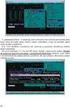 Novinky ve verzi 2010 Inovovaný pás karet práce s obsahem dokumentu Nový režim Backstage tlačítko Soubor o Práce s finálním dokumentem o Speciální rozhraní programu o Snadněji dostupné některé často používané
Novinky ve verzi 2010 Inovovaný pás karet práce s obsahem dokumentu Nový režim Backstage tlačítko Soubor o Práce s finálním dokumentem o Speciální rozhraní programu o Snadněji dostupné některé často používané
Josef Pecinovský PowerPoint 2007
 Josef Pecinovský PowerPoint 2007 Jak na PowerPoint 2007 v rekordním čase Josef Pecinovský Vydala Grada Publishing, a.s. U Průhonu 22, Praha 7 jako svou 3054. publikaci Odpovědný redaktor Karel Samohýl
Josef Pecinovský PowerPoint 2007 Jak na PowerPoint 2007 v rekordním čase Josef Pecinovský Vydala Grada Publishing, a.s. U Průhonu 22, Praha 7 jako svou 3054. publikaci Odpovědný redaktor Karel Samohýl
SECURITY VIEW. Uživatelský manuál. verze 0.1. Dokumentace vytvořena dne 21. 9. 2012 poslední korekce dne 21. 9. 2012. strana 1. VARIANT plus s.r.o.
 verze 0.1 Dokumentace vytvořena dne 21. 9. 2012 poslední korekce dne 21. 9. 2012 VARIANT plus s.r.o. strana 1 OBSAH 1. Úvod... 3 1.1. Přihlášení do aplikace... 3 2. Hlavní okno aplikace... 4 2.1. Menu
verze 0.1 Dokumentace vytvořena dne 21. 9. 2012 poslední korekce dne 21. 9. 2012 VARIANT plus s.r.o. strana 1 OBSAH 1. Úvod... 3 1.1. Přihlášení do aplikace... 3 2. Hlavní okno aplikace... 4 2.1. Menu
6. Klávesnice, myši a další vstupní zařízení
 Modul 1: Základní informace o počítačích 6. Klávesnice, myši a další vstupní zařízení Vstupní zařízení, se kterými se lze celkem běžně setkat jsou zejména klávesnice, myš, TouchPad, dále joystick, trackball,
Modul 1: Základní informace o počítačích 6. Klávesnice, myši a další vstupní zařízení Vstupní zařízení, se kterými se lze celkem běžně setkat jsou zejména klávesnice, myš, TouchPad, dále joystick, trackball,
MS Excel 2010. Lekce 1. Operační program Vzdělávání pro konkurenceschopnost. Projekt Zvyšování IT gramotnosti zaměstnanců vybraných fakult MU
 MS Excel 2010 Lekce 1 Operační program Vzdělávání pro konkurenceschopnost Projekt Zvyšování IT gramotnosti zaměstnanců vybraných fakult MU Registrační číslo: CZ.1.07/2.2.00/15.0224, Oblast podpory: 7.2.2
MS Excel 2010 Lekce 1 Operační program Vzdělávání pro konkurenceschopnost Projekt Zvyšování IT gramotnosti zaměstnanců vybraných fakult MU Registrační číslo: CZ.1.07/2.2.00/15.0224, Oblast podpory: 7.2.2
ZŠ ÚnO, Bratří Čapků 1332
 MS Excel 2002 Grada - po spuštění je třeba kliknout do středu obrazovky - v dalším dialogovém okně (Přihlášení) vybrat uživatele, zřídit Nového uživatele nebo zvolit variantu Bez přihlášení (pro anonymní
MS Excel 2002 Grada - po spuštění je třeba kliknout do středu obrazovky - v dalším dialogovém okně (Přihlášení) vybrat uživatele, zřídit Nového uživatele nebo zvolit variantu Bez přihlášení (pro anonymní
Cvičení 2. Přesměrování vstupu a výstupu. Posloupnost příkazů. Příkazy pro informaci o uživatelích
 Cvičení 2 Přesměrování vstupu a výstupu Příkaz > abc výstup příkazu jde do souboru abc. Pokud soubor neexistuje je vytvořen. Pokud existuje je přepsán. Příkaz >> abc výstup příkazu jde do souboru abc.
Cvičení 2 Přesměrování vstupu a výstupu Příkaz > abc výstup příkazu jde do souboru abc. Pokud soubor neexistuje je vytvořen. Pokud existuje je přepsán. Příkaz >> abc výstup příkazu jde do souboru abc.
8. Formátování. Úprava vzhledu tabulky
 8. Formátování Úprava vzhledu tabulky Výšku řádku nastavíme tak, že kurzorem najedeme na rozhraní mezi políčky s čísly řádků. Kurzor se změní na křížek s dvojšipkou. Stiskneme levé tlačítko a tahem myší
8. Formátování Úprava vzhledu tabulky Výšku řádku nastavíme tak, že kurzorem najedeme na rozhraní mezi políčky s čísly řádků. Kurzor se změní na křížek s dvojšipkou. Stiskneme levé tlačítko a tahem myší
Backspace maže znaky před kurzorem (tedy zprava)
 7. Textové editory úvod Textový editor aplikace, program pro psaní textů Obr. 1 Escape (Esc) vyskakovací klávesa, funguje jako storno Backspace maže znaky před kurzorem (tedy zprava) Delete maže znaky
7. Textové editory úvod Textový editor aplikace, program pro psaní textů Obr. 1 Escape (Esc) vyskakovací klávesa, funguje jako storno Backspace maže znaky před kurzorem (tedy zprava) Delete maže znaky
KAPITOLA 4 ZPRACOVÁNÍ TEXTU
 KAPITOLA 4 ZPRACOVÁNÍ TEXTU TABULÁTORY Jsou to značky (zarážky), ke kterým se zarovná text. Můžeme je nastavit kliknutím na pravítku nebo v dialogovém okně, které vyvoláme kliknutím na tlačítko Tabulátory
KAPITOLA 4 ZPRACOVÁNÍ TEXTU TABULÁTORY Jsou to značky (zarážky), ke kterým se zarovná text. Můžeme je nastavit kliknutím na pravítku nebo v dialogovém okně, které vyvoláme kliknutím na tlačítko Tabulátory
KAPITOLA 3 - ZPRACOVÁNÍ TEXTU
 KAPITOLA 3 - ZPRACOVÁNÍ TEXTU KLÍČOVÉ POJMY textové editory formát textu tabulka grafické objekty odrážky a číslování odstavec CÍLE KAPITOLY Pracovat s textovými dokumenty a ukládat je v souborech různého
KAPITOLA 3 - ZPRACOVÁNÍ TEXTU KLÍČOVÉ POJMY textové editory formát textu tabulka grafické objekty odrážky a číslování odstavec CÍLE KAPITOLY Pracovat s textovými dokumenty a ukládat je v souborech různého
Střední průmyslová škola strojnická Vsetín. Předmět Druh učebního materiálu Tvorba a editace textu v dokumentu
 Název školy Číslo projektu Autor Střední průmyslová škola strojnická Vsetín CZ.1.07/1.5.00/34.0483 Ing. Martin Baričák Název šablony III/2 Název DUMu 1.4 WORD - psaní a úpravy textu I. Tematická oblast
Název školy Číslo projektu Autor Střední průmyslová škola strojnická Vsetín CZ.1.07/1.5.00/34.0483 Ing. Martin Baričák Název šablony III/2 Název DUMu 1.4 WORD - psaní a úpravy textu I. Tematická oblast
Ukazovací zařízení a klávesnice Uživatelská příručka
 Ukazovací zařízení a klávesnice Uživatelská příručka Copyright 2008 Hewlett-Packard Development Company, L.P. Microsoft a Windows jsou registrované ochranné známky společnosti Microsoft Corporation v USA.
Ukazovací zařízení a klávesnice Uživatelská příručka Copyright 2008 Hewlett-Packard Development Company, L.P. Microsoft a Windows jsou registrované ochranné známky společnosti Microsoft Corporation v USA.
3 Formuláře a sestavy Příklad 1 Access 2007
 TÉMA: Vytváření formulářů Správce databáze Naše zahrada předpokládá, že bude s vytvořenou databází pracovat více uživatelů. Je třeba proto navrhnout a vytvořit formuláře pro přístup k datům. Zadání: Otevřete
TÉMA: Vytváření formulářů Správce databáze Naše zahrada předpokládá, že bude s vytvořenou databází pracovat více uživatelů. Je třeba proto navrhnout a vytvořit formuláře pro přístup k datům. Zadání: Otevřete
MS Excel 3: Pokročilý kurz
 MS Excel 3: Pokročilý kurz Materiály ke kurzu Lektor: Jiří Benedikt 09.10.17 www.jiribenedikt.com 1 Úvod Dobrý den, jsem rád, že jste se rozhodli se vzdělávat a věřím, že se v Excelu brzy stanete profíkem!
MS Excel 3: Pokročilý kurz Materiály ke kurzu Lektor: Jiří Benedikt 09.10.17 www.jiribenedikt.com 1 Úvod Dobrý den, jsem rád, že jste se rozhodli se vzdělávat a věřím, že se v Excelu brzy stanete profíkem!
Word textový editor. Tlačítko Office základní příkazy pro práci se souborem. Karta Domů schránka. písmo. vyjmout. vložit kopírovat.
 Word textový editor Tlačítko Office základní příkazy pro práci se souborem Karta Domů schránka vyjmout vložit kopírovat kopírovat formát písmo velikost písma volba písma barva písma tučné podtržené zvýraznění
Word textový editor Tlačítko Office základní příkazy pro práci se souborem Karta Domů schránka vyjmout vložit kopírovat kopírovat formát písmo velikost písma volba písma barva písma tučné podtržené zvýraznění
Ukazovací za ízení aklávesnice
 Ukazovací za ízení aklávesnice Číslo dokumentu: 419662-221 Leden 2007 Tato příručka popisuje funkce ukazovacích zařízení a klávesnice počítače. Obsah 1 Ukazovací za ízení Popis ukazovacích zařízení.......................
Ukazovací za ízení aklávesnice Číslo dokumentu: 419662-221 Leden 2007 Tato příručka popisuje funkce ukazovacích zařízení a klávesnice počítače. Obsah 1 Ukazovací za ízení Popis ukazovacích zařízení.......................
GEOM LITE - MANUÁL hlavní obrazovka
 GEOM LITE - MANUÁL hlavní obrazovka Levý panel Pomoci levého panelu je možné vybírat aktivní vrstvy, měnit jejich průhlednost a pořadí. V dolní části je zobrazena legenda. Horní panel V horním panelu se
GEOM LITE - MANUÁL hlavní obrazovka Levý panel Pomoci levého panelu je možné vybírat aktivní vrstvy, měnit jejich průhlednost a pořadí. V dolní části je zobrazena legenda. Horní panel V horním panelu se
Ukazovací zařízení a klávesnice Uživatelská příručka
 Ukazovací zařízení a klávesnice Uživatelská příručka Copyright 2008 Hewlett-Packard Development Company, L.P. Microsoft a Windows jsou registrované ochranné známky společnosti Microsoft Corporation v USA.
Ukazovací zařízení a klávesnice Uživatelská příručka Copyright 2008 Hewlett-Packard Development Company, L.P. Microsoft a Windows jsou registrované ochranné známky společnosti Microsoft Corporation v USA.
Migrace na aplikaci Outlook 2010
 V tomto průvodci Microsoft Aplikace Microsoft Outlook 2010 vypadá velmi odlišně od aplikace Outlook 2003, a proto jsme vytvořili tohoto průvodce, který vám pomůže se s ní rychle seznámit. Dozvíte se o
V tomto průvodci Microsoft Aplikace Microsoft Outlook 2010 vypadá velmi odlišně od aplikace Outlook 2003, a proto jsme vytvořili tohoto průvodce, který vám pomůže se s ní rychle seznámit. Dozvíte se o
EXCEL IV. část. 7. Vzorce a funkceuložení, tisk a doplňky 8. Používané zkratky. Zpracoval: Ing. Pavel branšovský. pro potřebu VOŠ a SŠSE
 EXCEL 2007 IV. část 7. Vzorce a funkceuložení, tisk a doplňky 8. Používané zkratky Zpracoval: Ing. Pavel branšovský pro potřebu VOŠ a SŠSE Volně použito podkladů z "Microsoft Office EXCEL 2007, Petr Broža,
EXCEL 2007 IV. část 7. Vzorce a funkceuložení, tisk a doplňky 8. Používané zkratky Zpracoval: Ing. Pavel branšovský pro potřebu VOŠ a SŠSE Volně použito podkladů z "Microsoft Office EXCEL 2007, Petr Broža,
Formátování pomocí stylů
 Styly a šablony Styly, šablony a témata Formátování dokumentu pomocí standardních nástrojů (přímé formátování) (Podokno úloh Zobrazit formátování): textu jsou přiřazeny parametry (font, velikost, barva,
Styly a šablony Styly, šablony a témata Formátování dokumentu pomocí standardních nástrojů (přímé formátování) (Podokno úloh Zobrazit formátování): textu jsou přiřazeny parametry (font, velikost, barva,
Územní plán Ústí nad Labem
 mapová aplikace Územní plán Ústí nad Labem Návod na ovládání veřejné mapové aplikace: Územní plán Ústí nad Labem Logo, název Panel nástrojů Vrstvy Odkazy Výběr podkladové mapy Rychlá navigace Hledání Obsah
mapová aplikace Územní plán Ústí nad Labem Návod na ovládání veřejné mapové aplikace: Územní plán Ústí nad Labem Logo, název Panel nástrojů Vrstvy Odkazy Výběr podkladové mapy Rychlá navigace Hledání Obsah
SEZNÁMENÍ S PROGRAMEM
 SEZNÁMENÍ S PROGRAMEM Základní informace pro každého Následující popis je určen pro stručné a rychlé seznámení s programem a jeho ovládáním. Detailnější vysvětlení funkcí programu naleznete v českém i
SEZNÁMENÍ S PROGRAMEM Základní informace pro každého Následující popis je určen pro stručné a rychlé seznámení s programem a jeho ovládáním. Detailnější vysvětlení funkcí programu naleznete v českém i
Gymnázium Vysoké Mýto nám. Vaňorného 163, Vysoké Mýto
 Gymnázium Vysoké Mýto nám. Vaňorného 163, 566 01 Vysoké Mýto Registrační číslo projektu Šablona Autor Název materiálu / Druh CZ.1.07/1.5.00/34.0951 III/2 INOVACE A ZKVALITNĚNÍ VÝUKY PROSTŘEDNICTVÍM ICT
Gymnázium Vysoké Mýto nám. Vaňorného 163, 566 01 Vysoké Mýto Registrační číslo projektu Šablona Autor Název materiálu / Druh CZ.1.07/1.5.00/34.0951 III/2 INOVACE A ZKVALITNĚNÍ VÝUKY PROSTŘEDNICTVÍM ICT
